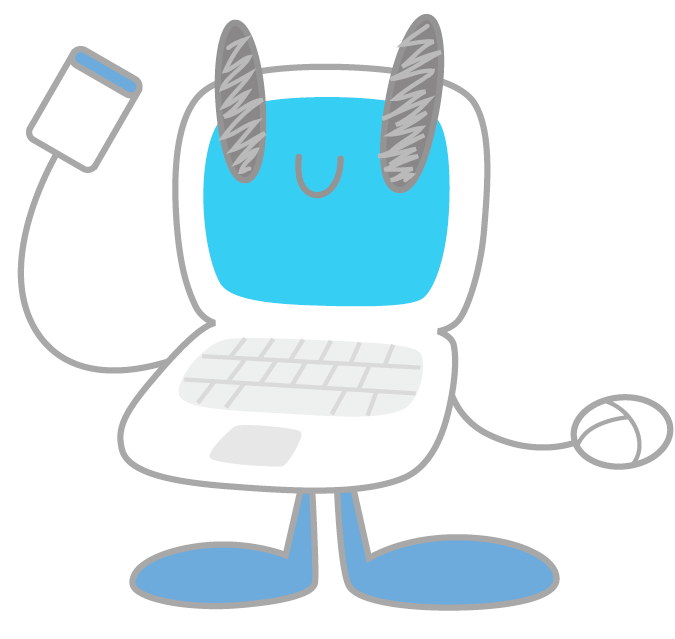Google Classroomについて(学生版)
学生向けの機能を中心に紹介しています。教員の方は「Google Classroomについて(教員版)」をご確認ください。
本学で利用を推奨しているオンラインの授業支援サービスであるGoogle Classroomの使い方を説明します。
すべての授業ではありませんが、多くの授業でGoogle Classroomを使用しています。
特に、 ファイルのダウンロード方法は、戸惑う人が多いので、事前に必ずチェック しておくようにしてください。
また、Web会議を用いたリアルタイムのオンライン授業を行う際にも利用しますので、 必ず使い方を理解しておいてください。
基本的な使い方
以下では、Google Classroomの操作方法を動画(YouTube)で説明しています。
また、以下の他大学のサイトも参考になると思います。
よくある質問
Q. Classroomに提示された課題や資料をダウンロードしたい
A. Classroomで課題等のリンクをクリックするとClassroomでのプレビューモードになり、ダウンロードができません。一旦Googleドライブで開く必要があります。ただし、先生がダウンロードを制限している場合もあります。
参考: 資料のダウンロードについて
Q. 作成した課題の提出方法が知りたい
A. 自分のPCにあるファイルやGoogleドライブ上のファイルを提出できます。
参考: 課題の添付・提出について
Q. Classroomをスマートフォンで起動したい
A. 操作に制限がかかるため、可能な限りPCでの作業をお勧めしますが、スマートフォンでもClassroomを操作できます。アプリをダウンロードしてログインしてください。
Q. スマートフォンでリアルタイムオンライン授業を受けたい
A. Meetアプリをダウンロードして、ClassroomのMeetリンクから参加してください。
※ 先生がMeetを使用したオンライン授業を行う場合の例です。その他のツールを使用する場合は先生の指示に従ってください。
Q. スマートフォンで課題を作成したい
A. 必要なアプリをダウンロードすることで作成が可能です。ただし、PC版と比べて機能に制限があるためPCでの作業をお勧めします。
参考: スマートフォンで課題を作成する
Q. スマートフォンでMeetに参加したい
A. 必要なアプリをダウンロードすることで利用可能です。ただし、PC版と比べて機能に制限があるためPCでの作業をお勧めします。
Q. メール通知が多すぎる
A. 設定でOFFにできます。通知の種類やクラス単位でのOFFも可能です。
※ 重要な情報を見落とす可能性があります。十分に注意して設定してください。
参考:メール通知をOFFにする
本サービスはGoogle社が行っているものです。ログインできないなどのトラブル以外はGoogleのヘルプ等をご確認ください。